كيفية العثور على مكان استخدام نطاق مسمى معين في Excel؟
بعد إنشاء نطاق مسمى، قد تستخدم هذا النطاق المسمى في العديد من الخلايا والصيغ. ولكن كيف يمكنك العثور على هذه الخلايا والصيغ في المصنف الحالي؟ يقدم لك هذا المقال ثلاث طرق ذكية لحل المشكلة بسهولة.
العثور على مكان استخدام نطاق مسمى معين باستخدام ميزة البحث والاستبدال
العثور على مكان استخدام نطاق مسمى معين باستخدام VBA
العثور على مكان استخدام نطاق مسمى معين باستخدام Kutools لـ Excel
 العثور على مكان استخدام نطاق مسمى معين باستخدام ميزة البحث والاستبدال
العثور على مكان استخدام نطاق مسمى معين باستخدام ميزة البحث والاستبدال
يمكننا بسهولة تطبيق ميزة البحث والاستبدال في Excel للعثور على جميع الخلايا التي تطبق النطاق المسمى المحدد. يرجى القيام بما يلي:
1. اضغط على مفتاح Ctrl + F معًا لفتح مربع حوار البحث والاستبدال.
ملاحظة: يمكنك أيضًا فتح مربع الحوار البحث والاستبدال بالنقر فوق الصفحة الرئيسية > البحث والتحديد > البحث.
2. في مربع الحوار البحث والاستبدال الذي تم فتحه، يرجى القيام بما هو موضح في لقطة الشاشة التالية:
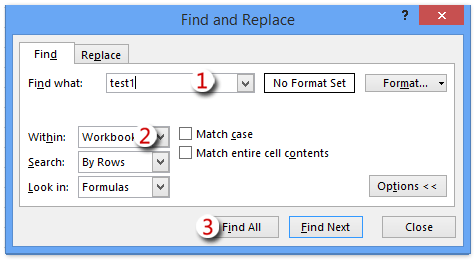
(1) اكتب اسم النطاق المسمى المحدد في مربع البحث عن؛
(2) حدد المصنف من قائمة السهم لأسفل ضمن؛
(3) انقر على زر العثور على الكل.
ملاحظة: إذا كانت قائمة السهم لأسفل غير مرئية، يرجى النقر على زر الخيارات لتوسيع خيارات البحث.
الآن سترى أن جميع الخلايا التي تحتوي على اسم النطاق المسمى المحدد مدرجة في الجزء السفلي من مربع الحوار البحث والاستبدال. شاهد لقطة الشاشة:

ملاحظة: لا تجد طريقة البحث والاستبدال فقط جميع الخلايا التي تستخدم النطاق المسمى المحدد، بل تجد أيضًا جميع الخلايا التي تغطي هذا النطاق المسمى.
 العثور على مكان استخدام نطاق مسمى معين باستخدام VBA
العثور على مكان استخدام نطاق مسمى معين باستخدام VBA
ستقدم هذه الطريقة ماكرو VBA للعثور على جميع الخلايا التي تستخدم النطاق المسمى المحدد في Excel. يرجى القيام بما يلي:
1. اضغط على مفتاح Alt + F11 معًا لفتح نافذة Microsoft Visual Basic for Applications.
2. انقر فوق إدراج > وحدة، ثم قم بنسخ ولصق الكود التالي في نافذة الوحدة المفتوحة.
VBA: العثور على مكان استخدام نطاق مسمى معين
Sub Find_namedrange_place()
Dim xRg As Range
Dim xCell As Range
Dim xSht As Worksheet
Dim xFoundAt As String
Dim xAddress As String
Dim xShName As String
Dim xSearchName As String
On Error Resume Next
xShName = Application.InputBox("Please type a sheet name you will find cells in:", "Kutools for Excel", Application.ActiveSheet.Name)
Set xSht = Application.Worksheets(xShName)
Set xRg = xSht.Cells.SpecialCells(xlCellTypeFormulas)
On Error GoTo 0
If Not xRg Is Nothing Then
xSearchName = Application.InputBox("Please type the name of named range:", "Kutools for Excel")
Set xCell = xRg.Find(What:=xSearchName, LookIn:=xlFormulas, _
LookAt:=xlPart, SearchOrder:=xlByRows, SearchDirection:=xlNext, _
MatchCase:=False, SearchFormat:=False)
If Not xCell Is Nothing Then
xAddress = xCell.Address
If IsPresent(xCell.Formula, xSearchName) Then
xFoundAt = xCell.Address
End If
Do
Set xCell = xRg.FindNext(xCell)
If Not xCell Is Nothing Then
If xCell.Address = xAddress Then Exit Do
If IsPresent(xCell.Formula, xSearchName) Then
If xFoundAt = "" Then
xFoundAt = xCell.Address
Else
xFoundAt = xFoundAt & ", " & xCell.Address
End If
End If
Else
Exit Do
End If
Loop
End If
If xFoundAt = "" Then
MsgBox "The Named Range was not found", , "Kutools for Excel"
Else
MsgBox "The Named Range has been found these locations: " & xFoundAt, , "Kutools for Excel"
End If
On Error Resume Next
xSht.Range(xFoundAt).Select
End If
End Sub
Private Function IsPresent(sFormula As String, sName As String) As Boolean
Dim xPos1 As Long
Dim xPos2 As Long
Dim xLen As Long
Dim I As Long
xLen = Len(sFormula)
xPos2 = 1
Do
xPos1 = InStr(xPos2, sFormula, sName) - 1
If xPos1 < 1 Then Exit Do
IsPresent = IsVaildChar(sFormula, xPos1)
xPos2 = xPos1 + Len(sName) + 1
If IsPresent Then
If xPos2 <= xLen Then
IsPresent = IsVaildChar(sFormula, xPos2)
End If
End If
Loop
End Function
Private Function IsVaildChar(sFormula As String, Pos As Long) As Boolean
Dim I As Long
IsVaildChar = True
For I = 65 To 90
If UCase(Mid(sFormula, Pos, 1)) = Chr(I) Then
IsVaildChar = False
Exit For
End If
Next I
If IsVaildChar = True Then
If UCase(Mid(sFormula, Pos, 1)) = Chr(34) Then
IsVaildChar = False
End If
End If
If IsVaildChar = True Then
If UCase(Mid(sFormula, Pos, 1)) = Chr(95) Then
IsVaildChar = False
End If
End If
End Function4. الآن في أول مربع حوار مفتوح لـ Kutools لـ Excel، يرجى كتابة اسم ورقة العمل فيه والنقر فوق زر موافق؛ وبعد ذلك في مربع الحوار الثاني المفتوح، يرجى كتابة اسم النطاق المسمى المحدد فيه، والنقر فوق زر موافق. شاهد لقطات الشاشة:
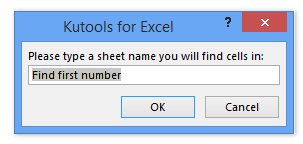
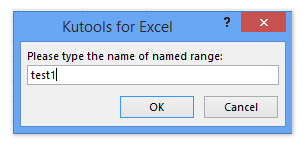
5. الآن يظهر مربع الحوار الثالث لـ Kutools لـ Excel ويقوم بإدراج الخلايا التي تستخدم النطاق المسمى المحدد كما هو موضح في لقطة الشاشة أدناه.

بعد النقر على زر موافق لإغلاق مربع الحوار هذا، يتم تحديد هذه الخلايا المكتشفة على الفور في ورقة العمل المحددة.
ملاحظة: يمكن لهذا VBA البحث فقط عن الخلايا التي تستخدم النطاق المسمى المحدد في ورقة عمل واحدة في كل مرة.
 العثور على مكان استخدام نطاق مسمى معين باستخدام Kutools لـ Excel
العثور على مكان استخدام نطاق مسمى معين باستخدام Kutools لـ Excel
إذا كان لديك Kutools لـ Excel مثبتًا، فإن أداة استبدال أسماء النطاقات الخاصة به يمكنها مساعدتك في العثور وإدراج جميع الخلايا والصيغ التي تستخدم النطاق المسمى المحدد في Excel.
Kutools لـ Excel - مزود بأكثر من 300 أدوات أساسية لبرنامج Excel. استمتع بميزات ذكاء اصطناعي مجانية بشكل دائم! قم بالتنزيل الآن!
1. انقر فوق Kutools > المزيد > استبدال أسماء النطاقات لفتح مربع الحوار استبدال أسماء النطاقات.

2. في مربع الحوار استبدال أسماء النطاقات المفتوح، انتقل إلى علامة التبويب الاسم، وانقر فوق قائمة السهم لأسفل بناءً على الاسم وحدد النطاق المسمى المحدد منها كما هو موضح في لقطة الشاشة أدناه:

الآن يتم إدراج جميع الخلايا والصيغ المقابلة التي تستخدم النطاق المسمى المحدد في مربع الحوار على الفور.
3. أغلق مربع الحوار استبدال أسماء النطاقات.
Kutools لـ Excel - قم بتعزيز Excel بأكثر من 300 أدوات أساسية. استمتع بميزات ذكاء اصطناعي مجانية بشكل دائم! احصل عليه الآن
عرض توضيحي: العثور على مكان استخدام نطاق مسمى معين في Excel
أفضل أدوات الإنتاجية لمكتب العمل
عزز مهاراتك في Excel باستخدام Kutools لـ Excel، واختبر كفاءة غير مسبوقة. Kutools لـ Excel يوفر أكثر من300 ميزة متقدمة لزيادة الإنتاجية وتوفير وقت الحفظ. انقر هنا للحصول على الميزة الأكثر أهمية بالنسبة لك...
Office Tab يجلب واجهة التبويب إلى Office ويجعل عملك أسهل بكثير
- تفعيل تحرير وقراءة عبر التبويبات في Word، Excel، PowerPoint، Publisher، Access، Visio وProject.
- افتح وأنشئ عدة مستندات في تبويبات جديدة في نفس النافذة، بدلاً من نوافذ مستقلة.
- يزيد إنتاجيتك بنسبة50%، ويقلل مئات النقرات اليومية من الفأرة!
جميع إضافات Kutools. مثبت واحد
حزمة Kutools for Office تجمع بين إضافات Excel وWord وOutlook وPowerPoint إضافة إلى Office Tab Pro، وهي مثالية للفرق التي تعمل عبر تطبيقات Office.
- حزمة الكل في واحد — إضافات Excel وWord وOutlook وPowerPoint + Office Tab Pro
- مثبّت واحد، ترخيص واحد — إعداد في دقائق (جاهز لـ MSI)
- الأداء الأفضل معًا — إنتاجية مُبسطة عبر تطبيقات Office
- تجربة كاملة لمدة30 يومًا — بدون تسجيل، بدون بطاقة ائتمان
- قيمة رائعة — وفر مقارنة بشراء الإضافات بشكل منفرد